Plex Media Server là một ứng dụng mạnh mẽ giúp quản lý và truyền phát các nội dung đa phương tiện như phim, nhạc, và hình ảnh từ NAS Synology đến nhiều thiết bị khác nhau.
Cài đặt và cấu hình Plex Media Server trên NAS Synology không chỉ giúp bạn tổ chức thư viện đa phương tiện một cách hiệu quả mà còn mang lại trải nghiệm giải trí liền mạch cho cả gia đình. Để biết cách thao tác chính xác với Plex Media Server trên NAS Synology, mời bạn cùng theo dõi bài viết bên dưới của Mstar Corp.
Plex Media Server là gì?
Plex Media Server là một phần mềm máy chủ đa phương tiện miễn phí và mã nguồn mở cho phép bạn tổ chức và phát trực tuyến nội dung media cá nhân của mình đến nhiều thiết bị khác nhau. Plex Media Server hoạt động như một trung tâm lưu trữ tập trung cho tất cả các phim, chương trình TV, ảnh, nhạc và video của bạn, giúp bạn dễ dàng truy cập và thưởng thức nội dung này từ bất kỳ đâu, bất kỳ lúc nào.
Plex Media Server sở hữu giao diện dễ sử dụng và tích hợp nhiều tính năng như tự động nhận dạng thông tin về phim, chương trình TV và nhạc, tạo thư viện hình ảnh, cung cấp thông tin về nội dung, hỗ trợ phụ đề video… giúp người dùng có trải nghiệm thú vị và tiện lợi nhất.
Sử dụng Plex Media Server trên NAS Synology mang lại lợi ích gì?
Plex Media Server trên NAS Synology mang lại lợi ích tuyệt vời cho người dùng:
- Giúp người dùng truy cập nội dung từ mọi nơi thông qua các thiết bị di động như smartphone, máy tính bảng, PC, laptop hoặc smart TV.
- Plex trên NAS cũng hỗ trợ streaming nội dung chất lượng cao mà không gặp trở ngại về độ trễ hoặc giật lag.
- Dữ liệu khi sử dụng Plex Media Server trên NAS Synology cũng được bảo vệ và chỉ có người dùng đã đăng nhập có quyền truy cập vào nội dung do tính bảo mật cao của thiết bị lưu trữ NAS Synology.
Làm thế nào để cấu hình Plex Media Server trên NAS Synology?
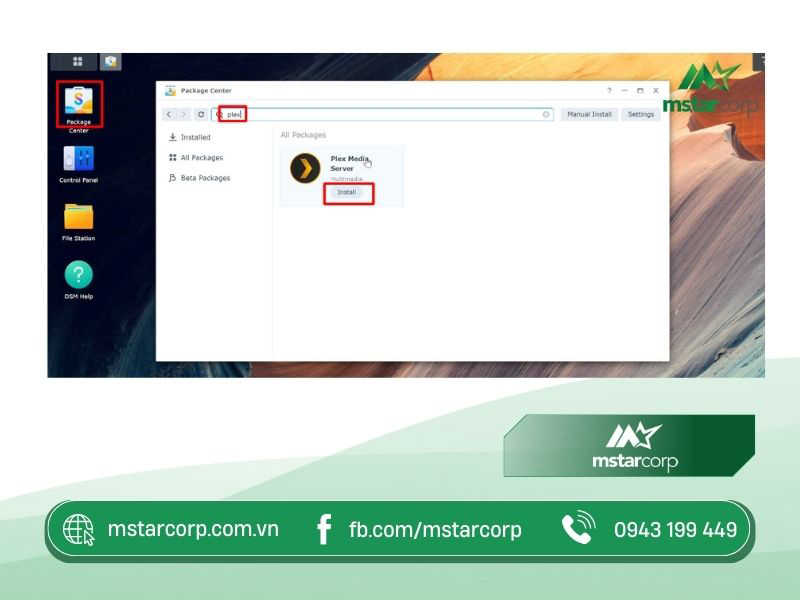
Sử dụng Plex Media Server trên NAS Synology là giải pháp hoàn hảo để tổ chức, quản lý và phát trực tuyến media cá nhân của bạn. Để cấu hình Plex Media Server, bạn cần thực hiện theo các bước hướng dẫn sau:
Tải phần mềm Plex Media Server
Để tải và cài đặt phần mềm Plex Media Server, bạn cần truy cập vào Package Center và tìm kiếm phần mềm Plex Media Server. Sau khi tìm thấy, bạn có thể lựa chọn tải xuống.
Hướng dẫn thiết lập các thư mục Plex Media Server
Sau khi cài đặt thành công phần mềm Plex Media Server, bạn có thể thiết lập các thư mục riêng để lưu trữ các file media. Bước đầu tiên là tạo một Shared Folder cho các file media, sau đó phân quyền cho Shared Folder và tiến hành up file lên Shared Folder. Khi đã hoàn tất việc thiết lập thư mục, bạn có thể bắt đầu sử dụng Plex để truy cập và phát lại các file media theo hướng dẫn sử dụng của phần mềm.
7 bước cấp quyền cho Plex Media Server trên NAS Synology (DSM 7.0 trở lên)
Trước khi cấp quyền cho Plex Media Server trên NAS Synology (DSM 7.0 trở lên), bạn cần cài đặt Plex Media Server trên NAS Synology bằng cách mở Package Center. Sau đó tìm “Plex Media Server” rồi ấn chọn Install để hoàn tất quá trình cài đặt Plex Media Server trên NAS Synology (DSM 7.0 trở lên).
Cuối cùng là 7 bước cấp quyền cho Plex Media Server trên NAS Synology (DSM 7.0 trở lên) dành cho bạn
- Bước 1: Mở Control Panel, chọn tiếp Shared Folder, sau đó click chọn Create Shared Folder.
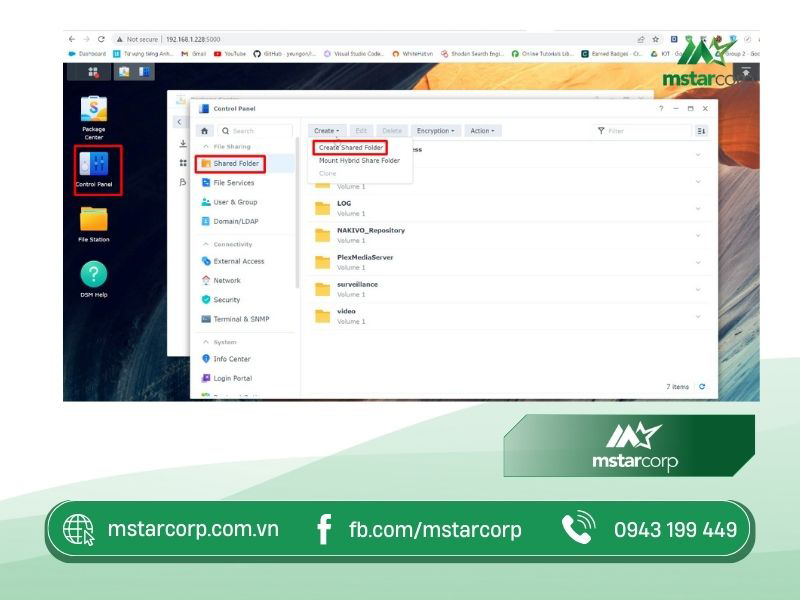
- Bước 2: Nhập tên rồi click chọn Next.
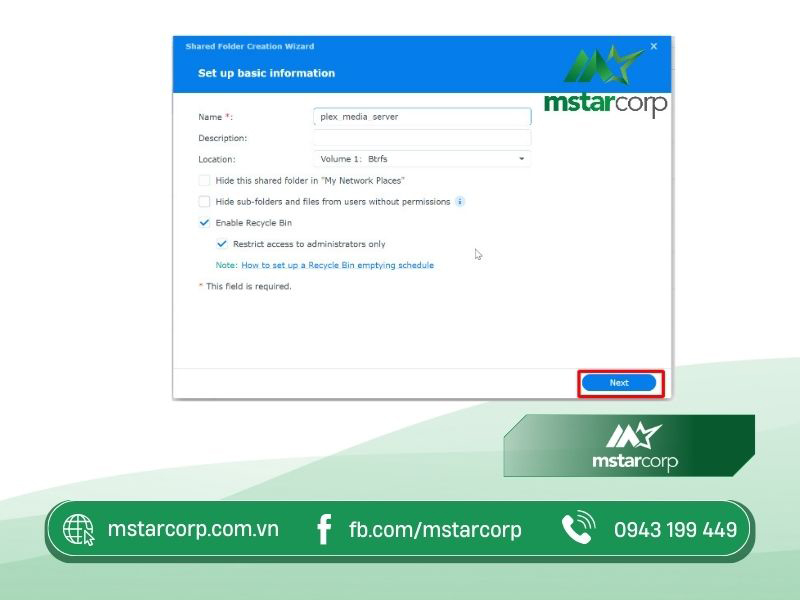
- Bước 3: Tiếp tục chọn Next.
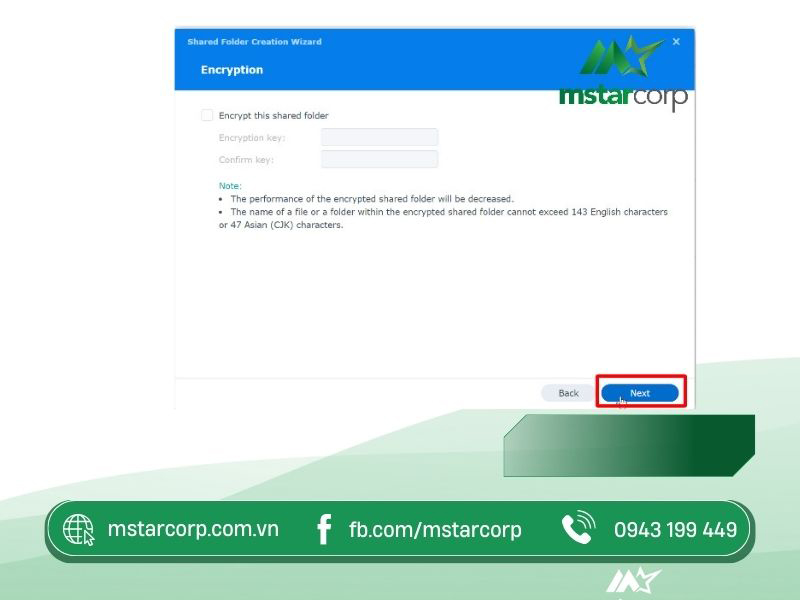
- Bước 4: Chọn Next để tiếp tục.
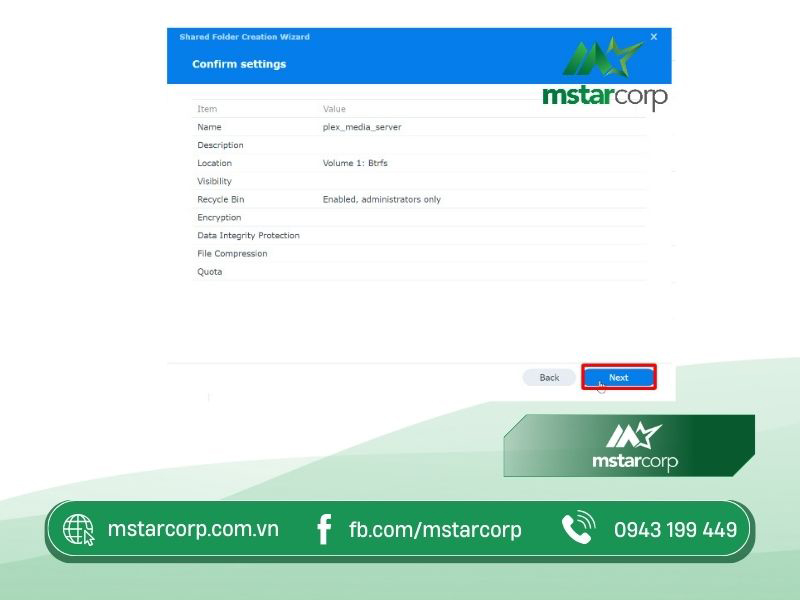
- Bước 5: Chọn Apply.
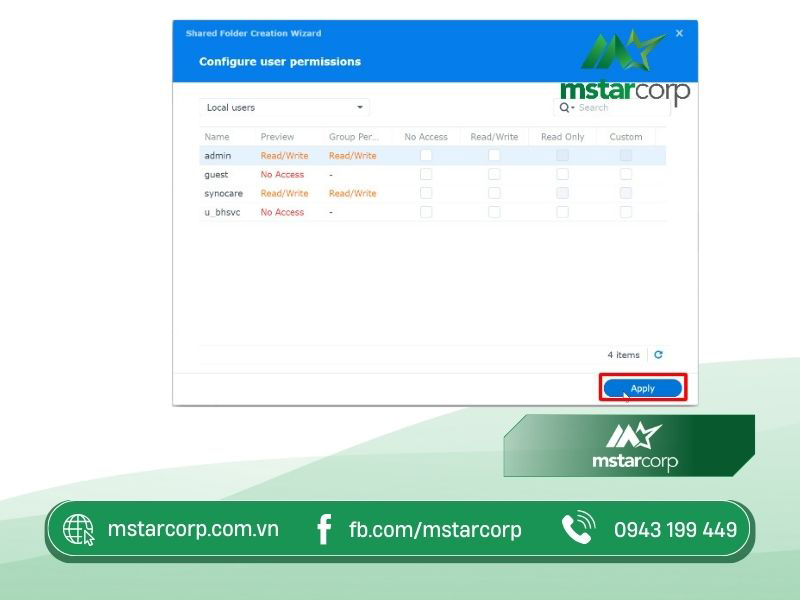
- Bước 6: Mở File Station rồi Upload file video.
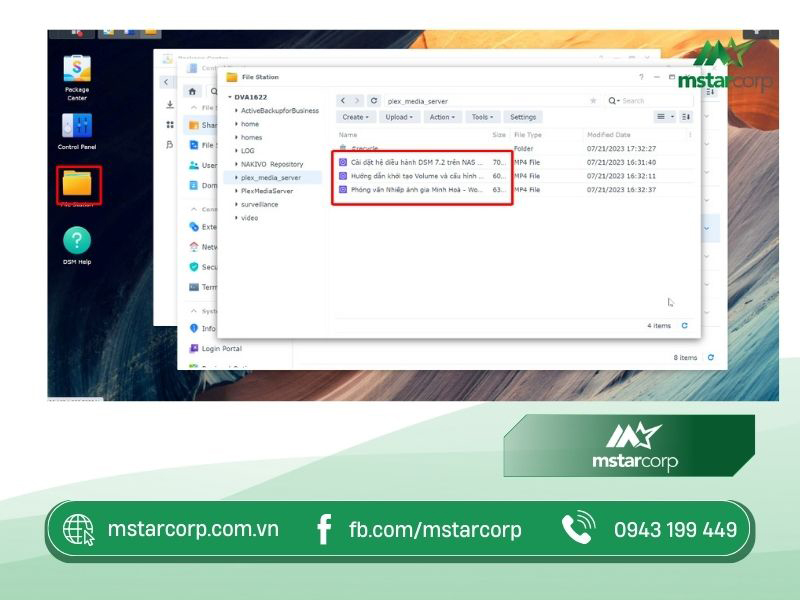
- Bước 7: Hoàn tất quá trình phân quyền cho Plex Media Server trên NAS Synology (DSM 7.0 trở lên).
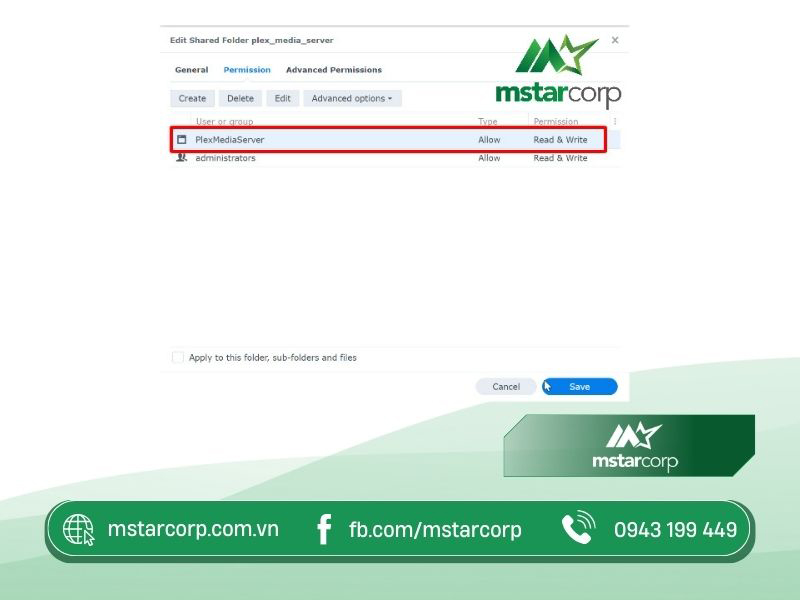
Hướng dẫn cấu hình Plex Media Server trên NAS Synology (DSM 7.0 trở lên)
Để cấu hình Plex Media Server trên NAS Synology (DSM 7.0 trở lên), bạn cần thực hiện các bước sau:
- Bước 1: Đăng nhập vào Plex Media Server trên NAS Synology.
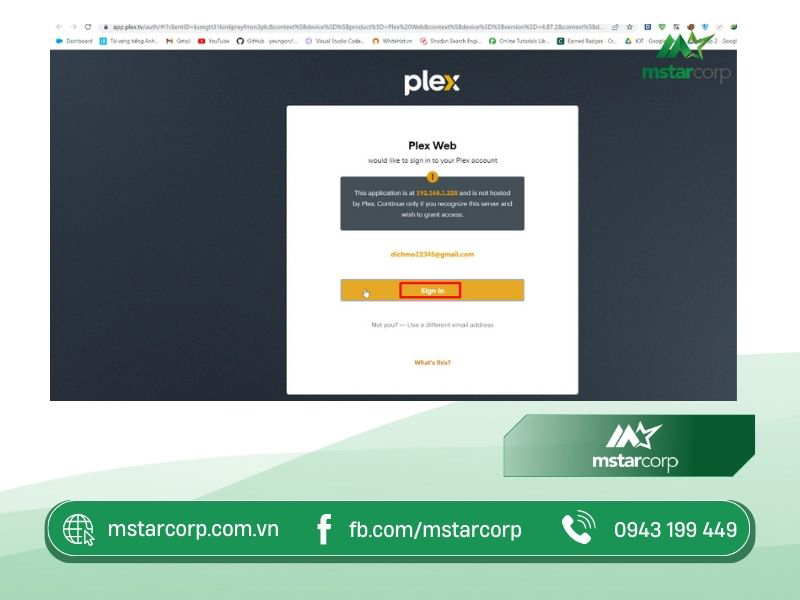
- Bước 2: Trong phần Thiết lập, nhập tên rồi chọn Tiếp theo.
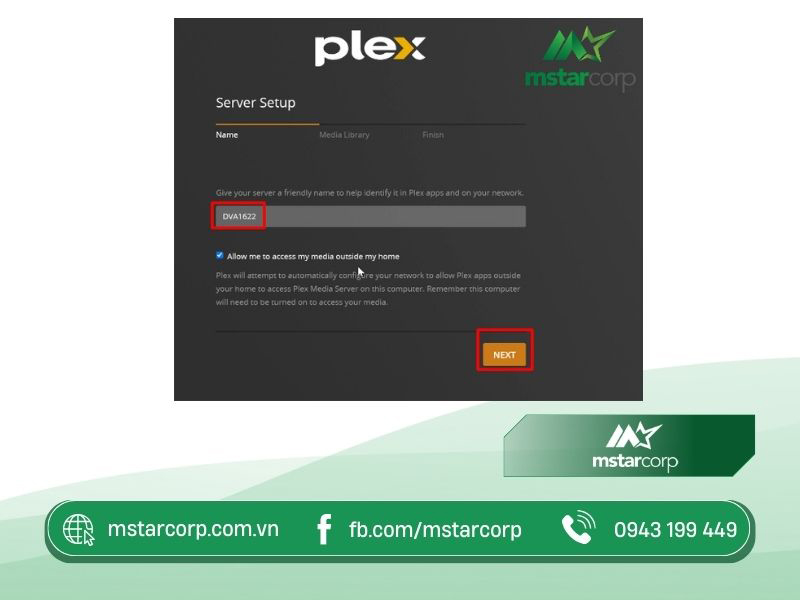
- Bước 3: Chọn thư mục chứa video muốn tải lên trong mục Thư viện Phương tiện, sau đó chọn Tiếp theo.
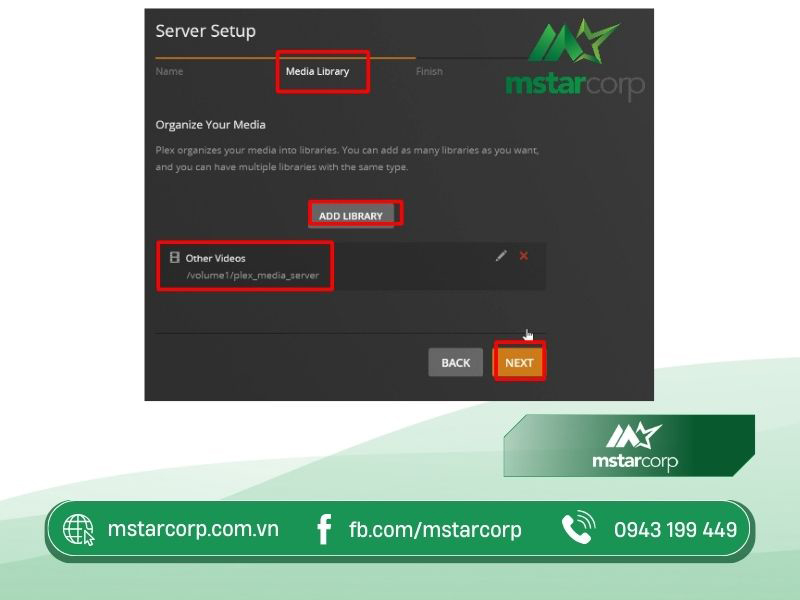
- Bước 4: Chọn hoàn tất.
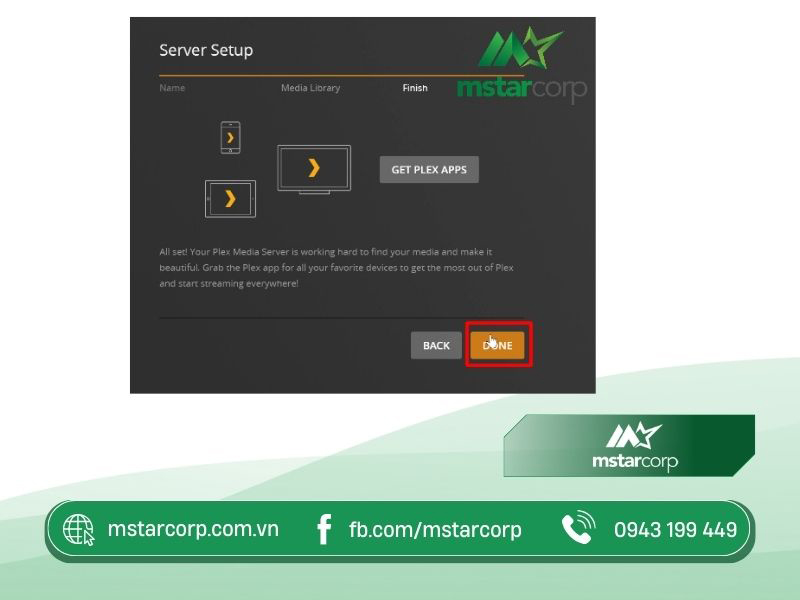
- Bước 5: Kiểm tra xem video đã được tải lên trong phần Video Khác.
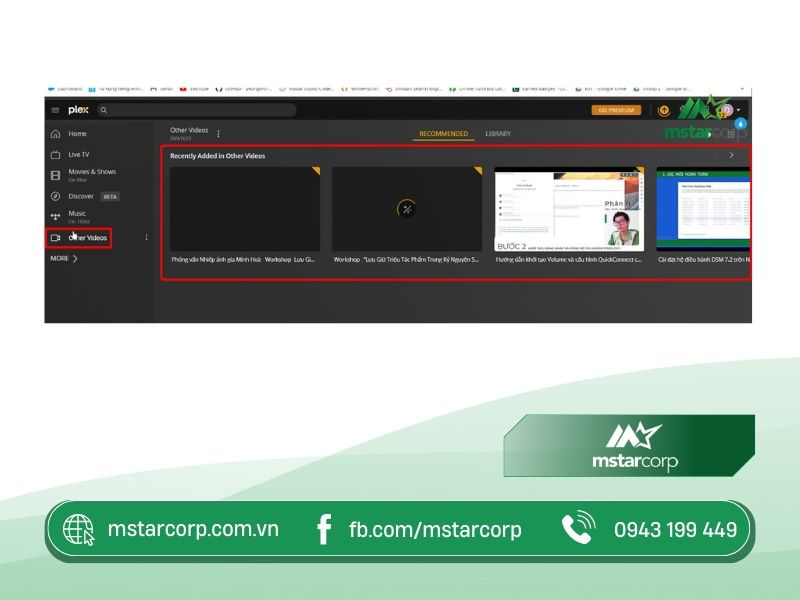
Cài đặt và cấu hình Plex Media Server trên NAS Synology là một quá trình đơn giản và tiện lợi, cho phép bạn tận dụng tối đa khả năng lưu trữ và truyền phát đa phương tiện của NAS. Với Plex Media Server, bạn có thể dễ dàng truy cập và phát các nội dung yêu thích từ bất kỳ đâu, trên bất kỳ thiết bị nào, mang lại sự tiện lợi và giải trí tối đa cho bạn và gia đình.

























